Tabla de contenidos
Los AirPods son el nuevo y práctico dispositivo de Apple con el que puedes escuchar música y ver vídeos. Si tus AirPods están siempre conectados, es muy probable que los uses para contestar llamadas en tu iPhone. Cuando respondas a la llamada, tienes la opción de dirigir el audio al dispositivo Bluetooth que son tus AirPods, o puedes usar simplemente el receptor de tu iPhone.
Por lo general, no deberías tener ningún problema al usar tus AirPods como micrófono, pero a veces, la gente no podrá oírte cuando estés usando el micrófono de tus AirPods. Si tu micrófono no funciona para las llamadas telefónicas, entonces hay algunas cosas que puedes hacer para arreglarlo.
Limpia tu micrófono
Si tu micrófono tiene pelusa y suciedad, limpiarlo permitirá que la gente te escuche durante las llamadas. Si necesitas limpiarlo, puedes usar alcohol para frotar, ya que se evaporará a temperatura ambiente y no dañará tus AirPods. No puedes usar agua si no tienes alcohol para frotar, pero se quedará en tus AirPods, así que tendrás que secarlos después.
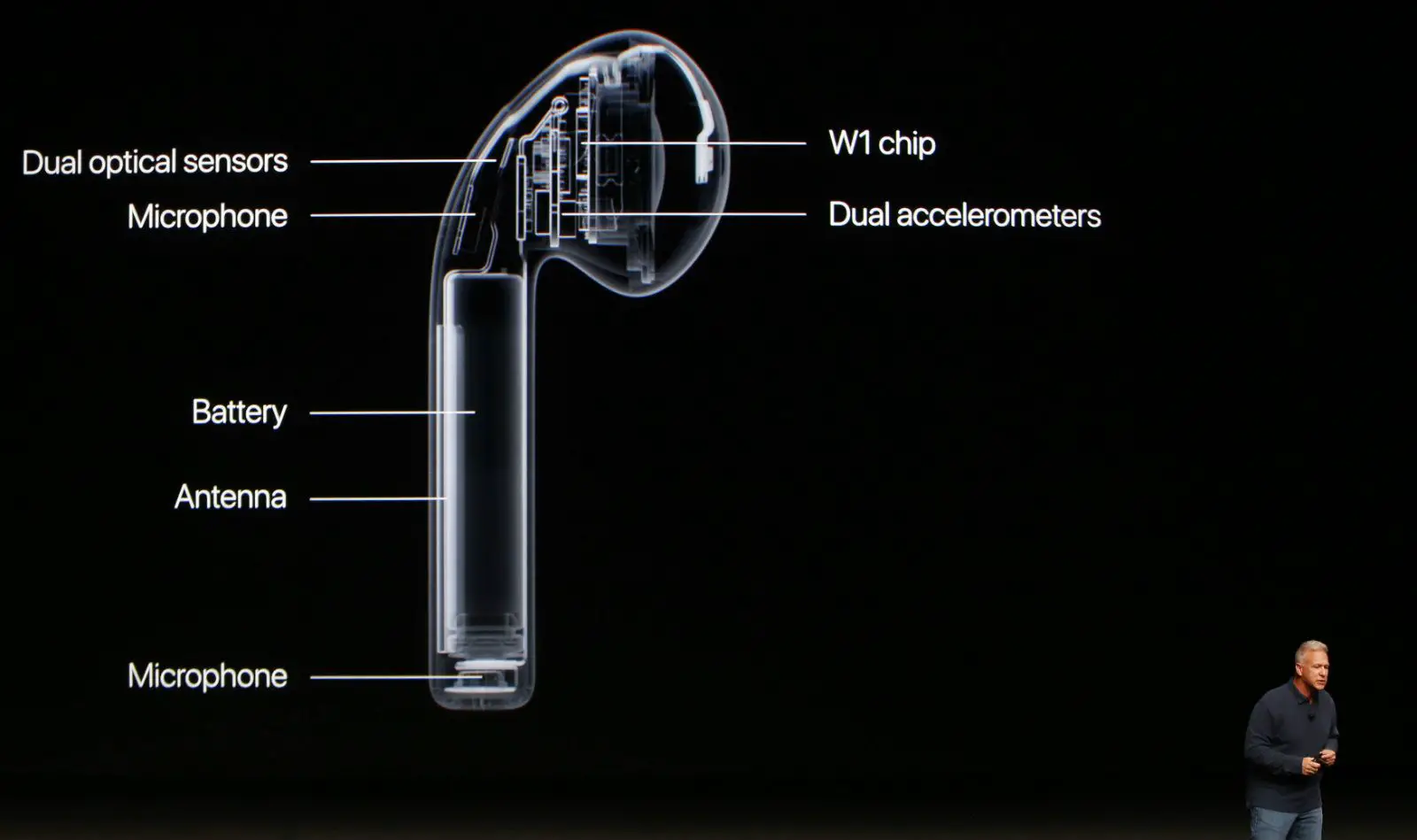
Puedes usar un cepillo o un q-tip para limpiar el micrófono de tus AirPods. Los micrófonos se encuentran en la parte inferior y en la parte trasera del mango de los AirPods hacia arriba. Asegúrate de limpiarlo correctamente restregándolo, a menos que no vayas a quitar la cera de los AirPods del micrófono. Una vez limpios, el micrófono debería ser capaz de recibir el sonido correctamente para que llegue a la persona que está al otro lado.
La batería está demasiado baja
Si la batería de tu AirPods está demasiado baja, entonces tu micrófono no funcionará correctamente porque la batería está tratando de conservarse y si usas el micrófono para las llamadas telefónicas, entonces tu batería se agotará más rápido.
Como no puedes usar tus AirPods correctamente si la batería está baja, tendrás que colocarlos en la funda para que se carguen completamente. Esto sólo llevará unos minutos para que puedas volver a la llamada sin que la duración sea demasiado larga.
Reinicien sus AirPods
Si hay un error en tus AirPods que impide que funcione durante las llamadas, puedes reiniciarlos. Un error es un fallo en el sistema que causa resultados inesperados y, en este caso, tu micrófono no funciona correctamente. Para deshacerte de este fallo, puedes reiniciar tus AirPods.
Un restablecimiento va a limpiar el sistema y devolverlo a la forma en que estaba cuando los compró por primera vez. Esto se asegurará de que es un menor grande y nada mayor como que su chip se ha roto.
Para reiniciar los AirPods:
1. Mantenga pulsado el botón de configuración del maletín de carga
2. Suelte el botón de configuración cuando la luz de estado parpadee en naranja y luego en blanco
3. Los AirPods están ahora reajustados a su estado de fábrica. Una vez que se hayan restablecido los AirPods, podrás volver a conectarlos a tu iPhone.
Restablecer la configuración de la red
El problema podría ser causado por tu iPhone y no por los AirPods en sí. Para solucionar este problema, debes restablecer los ajustes de red de los AirPods. Cuando se borren estos ajustes, se podrán solucionar los problemas de conectividad con tus Airpods y tu iPhone.
1. Desde la pantalla de inicio, toque Configuración.
2. Desplácese hacia abajo hasta, y luego pulse General .
3. Desplácese hacia abajo hasta, y luego pulse Reiniciar.
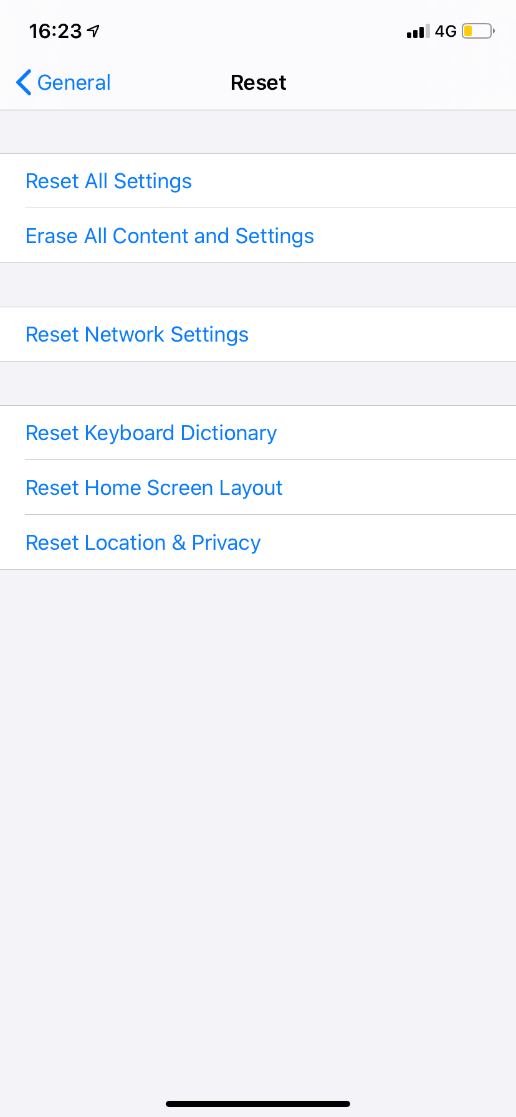
4. 5. Pulse para restablecer la configuración de la red.
5. 6. Pulse Restablecer la configuración de la red para confirmar. Una vez que el iPhone se haya reiniciado, los ajustes de su móvil se habrán borrado el problema de la llamada puede que se haya resuelto









